Как быстро запустить скайп
Сначала расскажу о самом простом способе запуска. Это как раз для тех, у кого нет времени или желания разбираться.
Переходим вот по этой ссылке web.skype.com и печатаем свои данные для входа в программу.
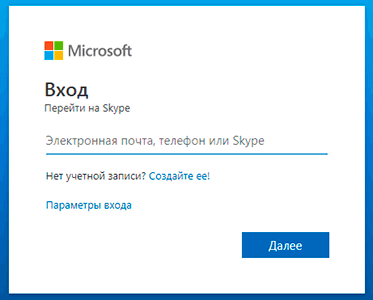
Если все введено верно, то откроется полноценный скайп. Здесь можно переписываться, созваниваться, отправлять видеосообщения. Это будет происходить через вашу учетную запись – так же, как в обычной программе. Те, с кем вы общаетесь, не почувствуют разницы.
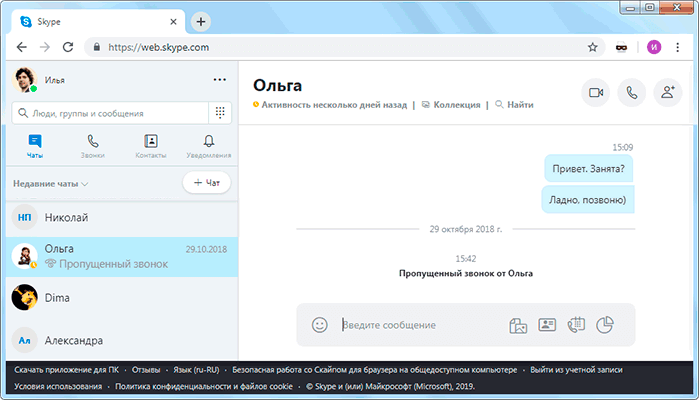
Это официальная веб-версия Skype: та же самая программа, только в браузере. Через нее можно открыть свои контакты в Google Chrome, Yandex или другом приложении для интернета.
Полная переустановка программы
Часто для восстановления запуска Скайп используется повторная установка программы. Важным условием эффективности является полное удаление предыдущей версии, в противном случае метод может оказаться бесполезным. Для этого существуют специальные программы, например, iObit Uninstaller.
Полное удаление Скайп:
- Загрузить программу https://ru.iobit.com/advanceduninstaller/, а затем установить;
- В главном окне приложения найти Skype и нажать на кнопку удаления;
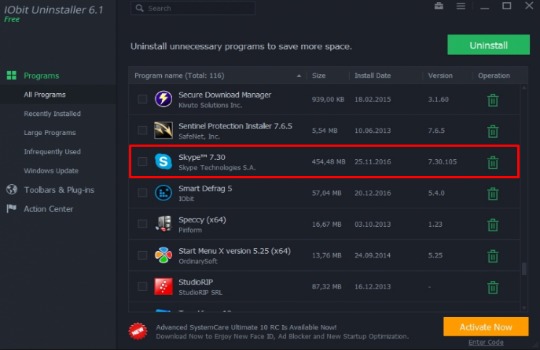
- После стандартной деинсталляции будет предложено удалить следы пребывания приложения на ПК во всех хранилищах, следует согласиться и создать точку восстановления.
После процедуры нужно будет загрузить новую версию Скайп и установить её.
Почему не заходит в Скайп – решаем проблему
Интересный факт, но некоторые пользователи отправляют тысячи сообщений в службу поддержки, в итоге оказывается, что они просто зашли не в свою учетную запись. Они гневно кричат о том, что их деньги со счета пропали, а потом понимают, что совершили ошибку из-за невнимательности. То же самое можно сказать о простом подключении к интернету – всегда проверяйте его перед тем, как заходить в Скайп.
Важно! Если ваш Скайп не запускается, первым делом проверьте используемую версию. Может ваша программа не обновилась автоматически и теперь является устаревшей
Не включается Скайп – что делать?
Обновляем последнюю версию, проверяем подключение к интернету. В крайнем случае, можно переустановить программу. Если после этого проблема не решена, то нужно приступать к альтернативным вариантам:
- Возможно, вы заходили в Скайп через Фэйсбук. Тогда стоит знать о том, что эта возможность больше не поддерживается. Вам нужна отдельная учетная запись для полноценной авторизации.
- Далее нужно убедиться в том, что сервера Скайпа работают нормально. Возможно проблема не только у вас, а у всех пользователей. Ресурсов, которые показывают состояние серверов огромное количество, просто поищите их в интернете.
- Далее проверяем подключение к интернету еще раз. Если ваш компьютер видит модем, это еще ничего не значит. Откройте браузер и попробуйте зайти на любой сайт. Страницы загружаются? Отлично, значит проблема не в этом.
- shared.xml – файл конфигурации, который использует программа во время входа в учетную запись. Возможно, проблема именно в нем. В таком случае, удаляем его и запускаем утилиту снова. Он расположился в папке «appdata».
- Далее проверяем, не блокирует ли брандмауэр нашу программу. Если это так, добавляем ее в исключения.
- Также Скайп может быть заблокирован вашим антивирусом, это стоит проверить.
Проблема должна решиться, если вы используете все варианты. Крайний случай – полное удаление и переустановка. Также помните, что если вам нужно срочно связаться с человеком, а утилита не работает – используйте онлайн-версию. Для этого нужен интернет и браузер, устанавливаем маленький плагин и начинаем общение в несколько кликов.
Да и как не обогнать, если помимо онлайн-чата, Скайпом можно пользоваться, как телефоном и даже видеофоном. К сожалению, после продажи скайпа компании Microsoft, программа стала частично платной (звонки на стационарные и мобильные телефоны). А вот глюков и неполадок особо то и не уменьшилось.
Впрочем, любая программа может отказаться работать, главное выяснить причину и устранить неполадку софта. Конечно, не исключение и Скайп — здесь тоже всё решаемо. Если ваша версия Skype не работает, то отчаиваться не стоит. Вы на верном пути Данная инструкция предназначена для неподготовленных пользователей и мы постараемся объяснить всё доступно и понятным языком. В нашей статье мы рассмотрим наиболее частные и известные случаи отказов в работе программы и выявим наиболее распространённые баги в Скайпе.
Причина первая: несоответствующая версия программы или слабый компьютер
Очень многие люди слишком консервативны, поэтому обновляют программное обеспечение на своем компьютере слишком редко. Если программа не работает, значит, используется какая-то старая и неактуальная версия. Кроме того, на стационарном компьютере стоит запускать только версию «для рабочего стола WIndows». Для планшетов и смартфонов имеются свои варианты программы, причем они еще и различаются по типу операционной системы.
Переходим в папку с временными файлами skype
Перед установкой нового релиза старый Skype нужно удалить. Очень часто обычной процедуры удаления недостаточно, поэтому вновь установленный Skype вылетает, находя сохранившиеся файлы прошлого релиза. Чтобы этого не происходило, перед установкой нужно зайти в папку, расположенную по адресу C:\ПользователиИмя вашей учетной записиAppDataRoaming, и удалить оттуда папку Skype. Если папку найти не получается, воспользуйтесь поиском. После этого ставьте новую версию, все должно нормально работать. Если же снова возникают какие-то конфликты, можно перед установкой скачать утилиту по чистке реестра и очистить в нем все строки с именем Skype.
При установке новых версий не забывайте про системные требования. Для голосовых звонков и переписки понадобится процессор частотой 1 Ггц и 256 Мб оперативной памяти. Если компьютер более слабый, поищите в архиве старые версии. Но лучше все-таки сделать комплексную модернизацию компьютера. Не стоит забывать, что для видеозвонков программа требует как минимум процессор Core 2 Duo 1,8 ГГц, 512 Мб оперативной памяти и соединение с интернетом со скоростью 512 кбит/с. При более слабых характеристиках компьютера программа тоже может очень неожиданно закрываться.
Если не получается зайти в Скайп
Данная проблема появилась после начала разработки программы корпорацией Microsoft. Начиная с версии Skype 5.5, разработчики ввели привязку программы к браузеру Internet Explorer (IE) и программному языку Windows Scripting Engine. Всё дело в том, что при авторизации Скайп требует исполнения фреймворка ActiveX и доступ к скриптам на JavaScript, которые находятся в Internet Explorer. К сожалению, настройки данного браузера могут подвергнуться изменениям, как самими пользователями, так например и вирусами. Появляется проблема авторизации и Скайп не работает при изменении некоторых настроек браузера. Помимо этого, в Скайпе могут не добавляться контакты. Что делать в данной ситуации?
Если скайп не работает на ХР, виста ли семёрке, то для начала, пользователям Windows XP, Windows Vista и Windows 7, советуем скачать специальный фикс от Майкрософт, который находится на этой страничке — https://support.microsoft.com/kb/949140. К сожалению, данное дополнение не подходит для Windows 8, но у нас есть другие решения, о которых мы сейчас расскажем. Если данная заплатка не помогла, можно попробовать обновить браузер Internet Explorer или попросту удалить IE, скачав последнюю версию скачав её отсюда. Если удалять или обновлять не хочется, попробуйте просто сбросить настройки браузера. Чтобы сбросить настройки Internet Explorer, делаем это следующим образом:
- Закройте все Internet Explorer и окна проводника Windows, которые в настоящее время открыты.
- Откройте браузер Internet Explorer заново.
- Нажмите кнопку «Сервис» (Tools) (кнопка выглядит в форме шестерёнки, расположена в левом верхнем углу обозревателя), а затем выберите пункт «Свойства браузера» (Internet options).
- Перейдите на вкладку «Дополнительно», а затем нажмите кнопку «Сброс» (Reset).
- Поставьте галочку на «Удалить личные настройки» (после перезапуска компьютера удаляться журнал обозревателя, поиск поставщиков, домашние страницы, защиты от слежения, и данные ActiveX Filtering).
- В диалоговом окне «Сброс параметров настроек Internet Explorer» нажмите кнопку «Сброс».
- Когда Internet Explorer завершит применение новых настроек, нажмите кнопку «Закрыть» (Close), а затем нажмите кнопку «OK».
- Закройте IE. Изменения вступят в силу при следующем открытии Internet Explorer.
Если после данный манипуляций Скайп всё-равно не работает и отказывается запускаться. Или не сохраняет контакты, то можно проделать следующий трюк, который к сожалению можно назвать костылем, временным решением. Тем не менее, он работает и помог многим наладить работу программы Skype.
- Выходим из Скайпа (для этого просто нужно найти в трее значок Skype, кликнуть по нему правой кнопкой мыши и выбрать пункт меню «Выход»). Далее открываем диспетчер устройств (комбинация клавиш CTRL+ALT+DEL) и убеждаемся, что процесс skype.exe отсутствует в списке выполняемых процессов. Если он там всё ещё висит, закройте его.
- Открываем папку «Program Files». В Windows эта папка обычно располагается на диске «C». Если у Вас 64-разрядная версия системы, то папка будет называться «Program Files (x86)». Для тех кому интересно, вот как узнать разрядность Windows.
- В папке «Program Files»находим папку «Skype», заходим в неё и открываем ещё одну папку «Phone».
- Кликаем правой кнопкой мышки по исполняемому файлу skype.exe и выбираем пункт меню «Отправить», а затем выбираем из выпавшего меню пункт «Рабочий стол (создать ярлык)».
- После этого нужно найти созданный ярлык Скайп на рабочем столе, снова кликнуть по нему правой кнопкой мыши. Выбрать и зайти в пункт «Свойства».
- В открывшемся окне нужно найти вкладку «Ярлык».
- В поле «Объект» будет прописан путь до исполняемого файла Skype. В самом конце данного пути нужно дописать параметр после пробела «/legacylogin».
- В конечном итоге, у Вас должно получиться следующее: «C:\Program Files\Skype\Phone\Skype.exe» /legacylogin — (включая кавычки). Или следующее, если у Вас 64-х битная система: «C:\Program Files (x86)\Skype\Phone\Skype.exe» /legacylogin
- Далее просто сохраняем ярлык кнопкой «ОК» и запускаем Скайп.
Многим наверное интересно, что делает параметр /legacylogin. Всё просто, он запускает программу Skype без использования компонентов браузера Internet Explorer. При этом Скайп работает со старым окном авторизации. Теперь рассмотрим вариант, когда не работает skype совсем, то есть даже не появляется окно авторизации программы.
Обновляем Виндовс 8 до Виндовс 10
Откровенно говоря, пока самой распространенной является Windows 7. Но если вы решили обновить операционную систему до версии 10 на своём ПК, хотя бы просто для личного тестирования нового ПО, то у вас не должно возникнуть серьёзных трудностей. Итак, как можно с Windows 8 перейти на Windows 10? Не забудьте перед началом процесса обновления убедиться, что ваш компьютер соответствует системным требованиям Виндовс 10.
Способ 1: Программа Media Creation Tool
Утилита от Майкрософт с двойным назначением. Обновляет Виндовс до десятой версии и помогает создать установочный образ для самостоятельной инсталляции новой операционной системы.
Скачать Media Creation Tool
- Загружаем дистрибутив с официального сайта корпорации Билла Гейтса. Устанавливаем программу и открываем. Принимаем лицензионное соглашение.
Выбираем «Обновить этот компьютер сейчас» и «Далее».</li>
Определяемся с тем, какой язык и архитектура нам требуются в обновленной системе. Переходим «Далее».</li>
Начинается загрузка файлов. После её окончания продолжаем «Далее».</li>
Затем утилита сама проведет вас по всем этапам обновления системы и Windows 10 начнет свою работу на вашем ПК.</li>При желании можно создать установочный носитель на USB-устройстве или в виде ISO-файла на винчестере вашего ПК.</li>
Способ 3: Чистая установка Виндовс 10
Если вы достаточно продвинутый пользователь и вас не страшит настройка системы с нуля, то, возможно, лучшим вариантом будет так называемая чистая установка Windows. От способа № 3 главное отличие в том, что перед установкой Виндовс 10 необходимо отформатировать системный раздел жесткого диска.
В качестве постскриптума хочется напомнить о русской народной поговорке: «семь раз отмерь, один раз отрежь». Обновление операционной системы действие серьёзное и влекущее иногда непоправимые последствия. Хорошо подумайте и взвесьте все плюсы и минусы перед переходом на другую версию ОС.
Мы рады, что смогли помочь Вам в решении проблемы.
Опишите, что у вас не получилось.
Помогла ли вам эта статья?
Задайте вопрос Быстрый доступ
Информация к новости
16-05-2018
Категория: Windows 10 / Windows 8.1 / Сборки и дистрибутивы Windows / Функционал Windows
Здравствуйте! Читал ваши статьи об обновлении предыдущих версий Windows до финальной Windows 10 (1803) и хочу спросить, получится ли сделать наоборот, то есть понизить Windows 10 PRO до Windows 8.1, произвести так сказать Даунгрейд. Могу объяснить, зачем мне это нужно. Во-первых, Windows 8.1 сейчас абсолютно доведена разработчиками до ума. Считаю эту OS самой стабильной на сегодня и она редко обновляется. У неё полноценный Microsoft Store. Поддержка до 2023 года, но уверен её ещё продлят. На моём ноутбуке восьмёрка работает просто отлично. Что касается Windows 10, то у меня с ней постоянно возникают какие-то проблемы. Эти постоянные обновления и повышения версий просто добивают. Не ноутбук прям, а проходной двор. Конечно я могу просто удалить Windows 10 и установить заново Windows 8.1, но может это можно сделать простым обновлением или правильнее будет сказать откатом! Может и драйвера с установленными программами и личными файлами сохранятся?
Брандмауэр
Если не открывается Скайп на компьютере после установки или обновления мессенджера, возможно брандмауэр Защитника Windows не внес его в список разрешений. Это можно исправить таким образом:
- Открыть меню «Пуск» и выполнить следующие действия: «Обновление и безопасность – Безопасность Windows – Открыть службу «Безопасность Windows» – Брандмауэр и безопасность сети – Разрешить работу с приложением через брандмауэр».
- Откроется окно, где указан список программ, установленных на компьютере. В нем нужно отыскать Skype.
- Если напротив названия мессенджера не стоят галочки, следует щелкнуть по кнопке «Изменить параметры». Отметить Skype в столбце «Частная» и «Публичная» (если такая сеть используется). Подтвердить действия.
- Если Skype нет в списке компонентов, нужно также нажать на «Изменить параметры», затем «Разрешить другое приложение». Указать путь к мессенджеру, нажать «Добавить» и открыть доступ для обмена данными.
Чтобы проблем с брандмауэром не возникало, следует использовать Skype, загруженный из Microsoft Store.
Не открывается Скайп на компьютере — отсутствует api-ms-win
Я уже рассказывал в одной из статей об ошибках, связанных с отсутствием файла api-ms-win-crt-runtime-l1-1-0.dll. Это головная боль для многих геймеров. Но и программа для общения тоже может не запускаться без данного элемента.
Чаще всего дефект устраняется после очередного обновления Виндовс. Нужно просто перейти в соответствующий раздел параметров и запустить проверку наличия апдейтов:
Если не помогло, то придется вручную качать с официального ресурса Майкрософт нужные библиотеки. Даю ссылки на два набора, пробуйте поочередно и проверяйте – исправлена ли ошибка:
- KB2999226
- Среда выполнения С
В последнем случае стоит выбирать из перечня версию, которая соответствует Вашей редакции Windows и разрядности (32 или 64 бит).
После установки обязательно перезагружаем ПК, чтобы изменения вступили в силу.
Проблемы с приложением на телефоне
Основные причины, почему не работает Скайп на сотовом телефоне, полностью совпадают с аналогичным перечнем для ноутбуков. Различия заключаются в деталях, характерных для смартфонов и планшетах.
Старая версия Андроид
Проблема совместимости актуальна и на iPad, и на Android. Решение подобных неполадок лежит на поверхности: пользователям достаточно установить обновления и довести текущую версию ПО до актуального уровня, способного поддерживать работу приложения.
Аккаунт привязан к Facebook
Войти в Скайп через Facebook невозможно. Все, кто попытается авторизоваться подобным способом, натолкнутся на сообщение об ошибке: «пользователь заблокирован». Сложности связаны с действиями администрации, отменившей привязку к социальным сетям.
Решаем проблему с вылетом Skype
Если вылетает Скайп при запуске, то точную причину возникновения неполадки выделить сложно. Поэтому приведенные ниже способы имеют комплексный характер. Итак, для удобства восприятия разобьем дальнейшее повествования на несколько логических блоков.
Настройка программы
Перед «массовой бомбардировкой» имеет смысл воспользоваться методом, суть которого описана ниже:
- Закрываем приложение, переходим в папку Skype на системном диске — C:UsersИмя пользователяAppDataRoamingSkype.
- Находим файл «shared.xml» и удаляем его безвозвратно.
- Пробуем запустить программу заново.
Антивирус и брандмауэр
Часто эти службы «нездорово» реагируют на активность установленного ПО, что становится причиной нарушения их работоспособности.
Попробуйте запустить Skype от имени администратора или добавьте мессенджер в список исключений брандмауэра. Как это сделать расписано тут.
Переустановка приложения
Зачастую мессенджер может не работать из-за отсутствия обновлений либо повреждения файлов. Попробуйте обновить Скайп или переустановить его.
Приведенный выше список далеко неполный, но следование шагам инструкции возымеет положительный результат.
Из всех программ, используемых для голосового общения и конференций, Skype пользуется наибольшей популярностью. Без этой программы уже не могут обойтись не только простые люди, но и многие компании, вынужденные через Skype проводить собеседования и переговоры. С каждым годом данное ПО становится совершеннее, однако пользователи все равно сталкиваются с тем, что вылетает Скайп. Нетрудно догадаться, что при появлении этой проблемы нередко срываются важные сделки, встречи, переговоры. Если пропал Скайп, чтобы быстро исправить работу программы, необходимо найти причину сбоя и выполнить ряд действий.
Виды причин
Первым делом разберемся в основных видах причин, из-за которых могут возникнуть проблемы с работоспособностью описываемого мессенджера. Их можно разделить на следующие категории:
- Программная проблема (кривое обновление, удаленные файлы, несовместимость с ПО и так далее).
- Аппаратная проблема.
Если вы только что установили «Скайп» на свой компьютер и не смогли запустить его, то сначала проверьте совместимость вашего гаджета по официальным системным требованиям. Если причина связана с аппаратным обеспечением, то решить проблему с запуском с помощью программных изменений не получится — попробуйте воспользоваться «Скайпом» на мобильном устройстве или другом ПК.
Fix-4 Установить пакет дополнительных компонентов мультимедиа для Windows 10 N-
ПРИМЕЧАНИЕ-
Это исправление предназначено только для пользователей Windows 10 серии N.
Если вы столкнулись с этой ошибкой в системе под управлением Windows 10 серии N, вам необходимо установить этот пакет функций носителя.
1. Загрузите последнюю версию Пакет функций мультимедиа. на твоем компьютере.
2. Под Загрузки выберите последний пакет функций мультимедиа из раскрывающегося списка.
3. Нажмите «Подтвердить», чтобы подтвердить выбор пакета.
4. Наконец, выберите версию пакета в соответствии с вашими CPU-архитектура чтобы начать процесс загрузки.
Скачав пакет, установите его на свой компьютер.
Перезагрузите компьютер, чтобы изменения вступили в силу.
Скайп должен запуститься без дальнейших проблем.
Программы для Windows, мобильные приложения, игры — ВСЁ БЕСПЛАТНО, в нашем закрытом телеграмм канале — Подписывайтесь:)
На Windows XP все еще работает каждый 4-й компьютер в мире
Для того, чтобы иметь возможность оценивать масштаб потенциальных угроз, связанных с дальнейшим использованием Windows XP, необходимо определить степень её распространённости среди пользователей. Исследовательская компания Net Applications на протяжении нескольких последних месяцев регистрирует небольшое снижение доли операционной системы Windows XP. Стимулом для этого послужила новость о приближение «часа Х» в виде прекращения её официальной поддержки. В ноябре 2013 года Windows XP занимала 31%, но к апрелю 2014 года ее доля снизилась до рекордного значения 26%.
Несмотря на преклонный по меркам ИТ-индустрии возраст и наметившееся заметное снижение своей доли, Windows XP прочно сохраняет за собой второе место по популярности среди операционных систем для настольных компьютеров. Владельцы компьютеров не торопятся мигрировать на более современные версии Windows.
Рисунок 2. Популярные в мире операционные системы для настольных компьютеров (апрель 2014)
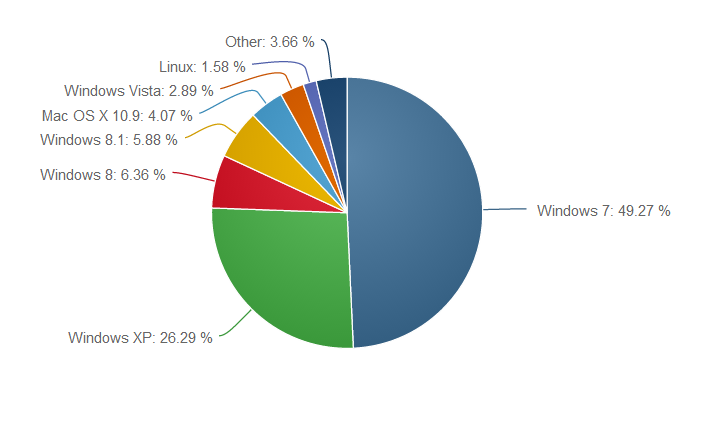
Если взять за основу цифру общего количества десктопов в мире в 1.6 млрд, то в абсолютных цифрах на апрель 2014 года в мире насчитывается более 400 млн. компьютеров под управлением Windows XP. Это колоссальное количество компьютеров, которые в одночасье потеряли поддержку производителя.
Простые решения в решении вопроса почему не работает скайп
Иногда с этой проблемой могут помочь некоторые простые решения, которые вы могли успеть сделать, но нельзя о них не упомянуть.
- Полный перезапуск Скайпа:
- Кликните по нижней панели правой кнопкой мыши;
- Найдите среди пунктов дополнительного меню пункт «Запустить диспетчер задач»;
- В диспетчере задач найдите несколько процессов «Skype» и начните удаление каждого, выделяя процесс и нажимая «Завершить процесс» или кнопку «Delete».
- Отключение или полное удаление антивируса. Если это помогло, то не возвращайте антивирус обратно, либо добавьте папку с программой в исключения антивируса и активируйте его обратно;
- Установите обновления Internet Explorer, на основе которого работает Skype.
- Перезагрузите компьютер – универсальное решение 90% всех проблем с запуском Skype.
Если это не помогло, пробуйте следующие способы решения проблемы.
Папка «Skype for desktop»
Проблема может быть связана с тем, что программа обращается к информации в системной папке, но из-за ошибки не может ее считать. Для этого проделайте следующие действия:
- В поиске пуска напишите «Выполнить» или нажмите сочетание клавиш «Win» + R;
- В открывшемся окне со строчкой наберите %appdata%;
- Откроется папка Roaming, в ней найдите и откройте папку Microsoft, в ней найдите папку «Skype for desktop»;
- Найденную папку переименуйте с «Skype for desktop» в «Skype for desktop 01» и, возможно, придется воспользоваться правами администратора, т.к. эта папка системная, при запросе нажимаем «ОК».
Для профилактики этой проблемы стоит использовать проверенные антивирусы или не использовать их вообще, не лезть в файлы программы и не менять ее расположение без надобности.
Надеемся, что один из способов помог вам разобраться с проблемой нерабочей программы Skype и в будущем вы будете знать, как решать эту проблему, не пользуясь советами из интернета.
Почему Skype не работает
Поскольку все программные неполадки отличаются друг от друга, стоит разделить причины, по которым Скайп не работает на несколько типов. А Вы уж сами поймёте, что конкретно произошло с программой. Хотим заметить, что мы не будет рассматривать проблемы, когда в Skype не работает камера или микрофон. Поскольку эти две проблемы требуют настройки программы и для них мы лучше напишем отдельные статьи. Здесь же мы расскажем про программные сбои. Итак, для начала разделим проблему на несколько подтипов:
- Скайп совершенно не запускается.
- Skype запускается, но появляется пустое окно.
- Скайп работает, но потом вылетает с ошибкой или
Первые два случая связаны и скорее всего в вашем браузере Internet Explorer случился сбой. Третий случай стоит особняком, поскольку причин сбоев программы может быть несколько. Сначала рассмотрим решение проблемы когда скайп не запускается.
Трудности после обновления
Что делать, если Скайп не работает, хотя вы выполнили все по инструкции? Стоит удостовериться в том, что служебная папка программы пуста. Иногда после обновлений остаются ненужные файлы, которые затрудняют работу мессенджера Скайп. Советуем предпринять следующие меры:
- Нажмите на Win+R, открыв тем самым окно «Выполнить»;
- В специальное поле введите команду «%LocalAppdata%/Skype/Apps» (кавычки не используем);
- Откроется папка программы – удалите содержимое полностью;
- Перезапустите мессенджер, при желании можно перезагрузить и компьютер.
Вы узнали, что делать, если Скайп не работает после обновления. Следующий шаг – удаление ненужных файлов!
Удалите файл Shared.xml
Если ранее вы уже пользовались мессенджером, на устройстве могли остаться элементы, мешающие корректной работе новой версии. Столкнулись с тем, что Скайп не запускается, хотя вы делаете все правильно? Давайте удалим один мешающий файл!
Алгоритм действий таков:
- Нажмите на кнопки Win+R одновременно;
- В появившемся поле впишите текст «%appdata%skype» и нажмите на кнопку «ОК» для ввода;
- В появившейся папке Скайпа ищите файл с названием shared.xml;
- Выделите документ и кликните на значок удаления;
- Перезагрузите устройство и войдите в программу заново!
Не смогли найти нужный элемент в папке, а трудности со входом сохраняются? Давайте активируем отображение спрятанных файлов – это делается так:
- Кликните по иконке «Пуск» правой кнопкой мыши;
- Найдите раздел «Выполнить»;
- Впишите в появившееся поле команду сontrol folders;
- Нажмите на клавишу ввода и ждите запуска «Проводника»;
- Перейдите на вкладку «Вид» и найдите строчку «Показывать скрытые папки, диски и файлы»;
- Поставьте галочку напротив и кликните по иконке сохранения.
Понимаете, что делать, если не работает Скайп из-за деструктивного элемента? Тогда следуем дальше!
Ошибка ввода-вывода диска
Если при попытках входа в Скайп у вас появляется такого рода ошибка, при этом вход в Skype не осуществляется, значит необходимо сбросить настройки. Это делается несколькими способами:
- Перейдите в «Мой компьютер» и выберете тот раздел, на котором у вас установлена операционная система.
- Перейдите в папку «Users», она же «Пользователи» и выберете ваш профиль пользователя.
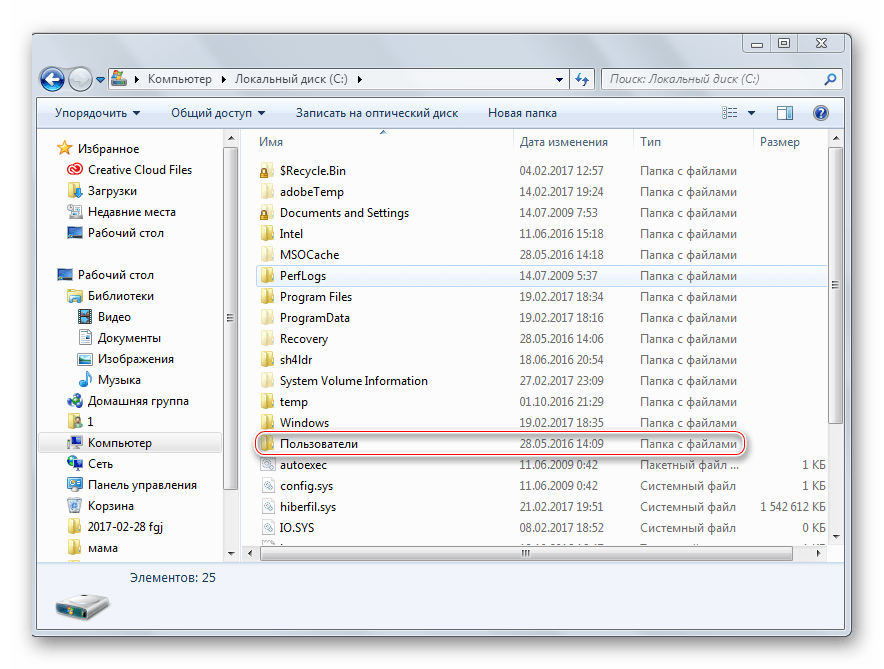
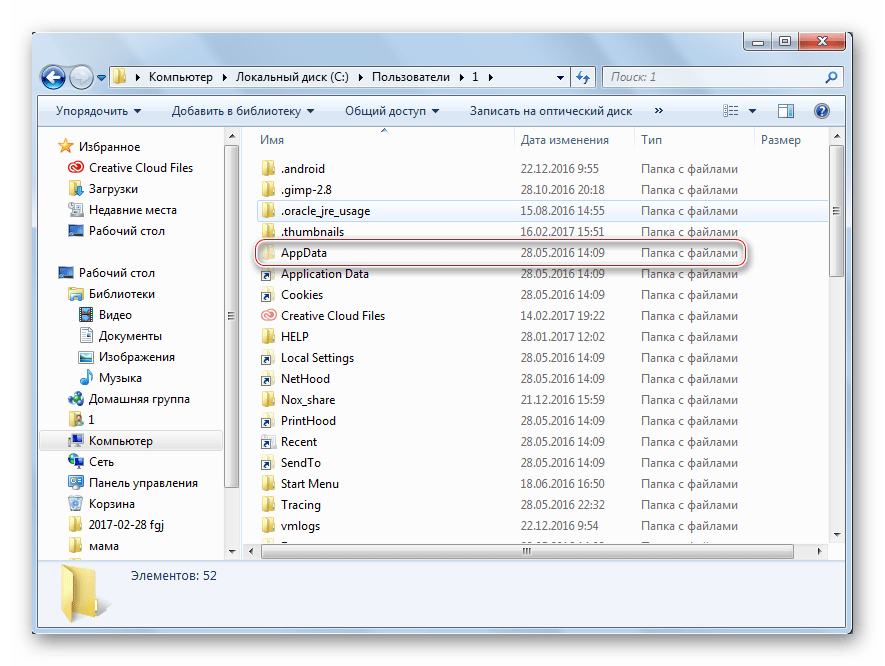
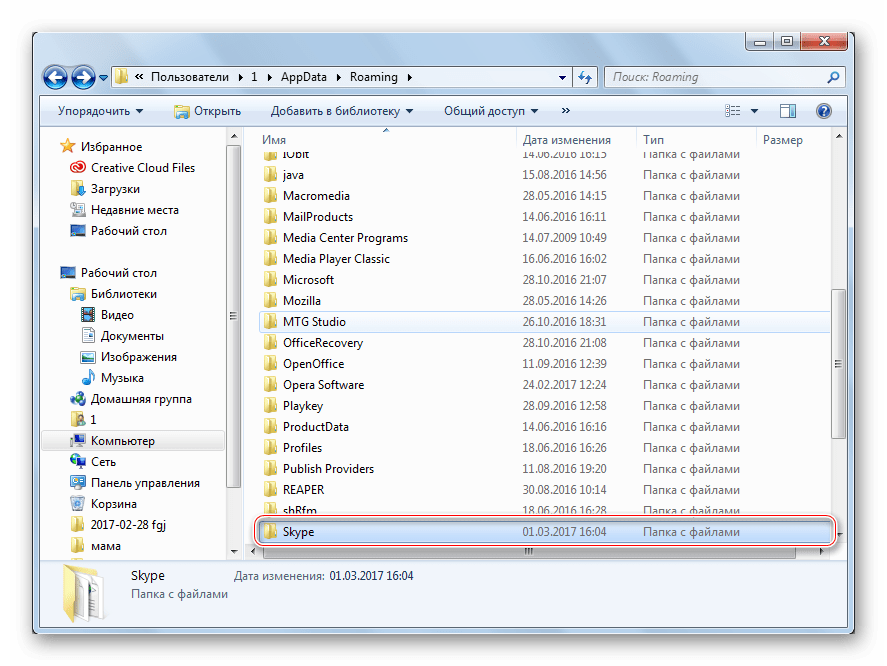
Найдите папку с вашим логином. Ее не стоит удалять, а достаточно только переименовать.
Если у вас нет папки «AppData», значит, она скрыта. Ее можно не открывать, а перейти к папке через «Выполнить»:
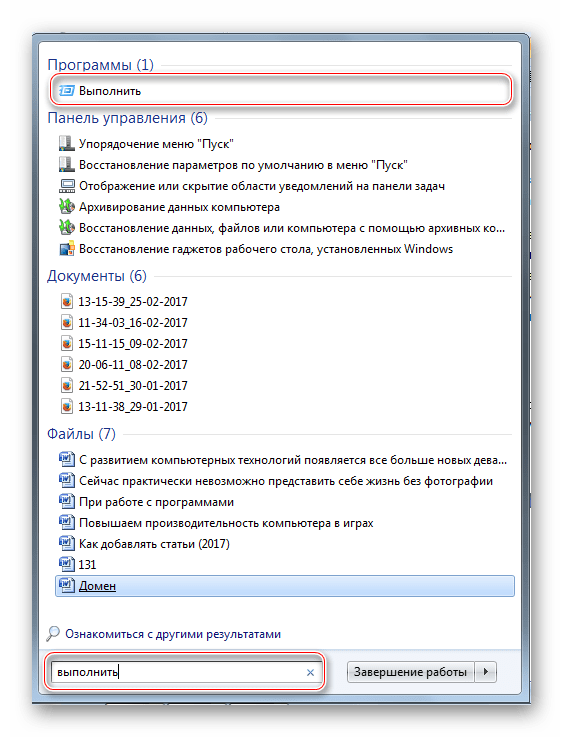
В открытом окне необходимо вписать: «%appdata%Skype» и нажать «ОК».

После выполнения действий перезагрузите компьютер и попробуйте войти в Skype снова.
Выводы
После завершения ее технической поддержки Windows XP, существенно повышаются риски информационной безопасности для тех компаний, в которых остается рабочие станции на этой версии ОС.
Тем компаниям, которые все еще продолжают использовать Windows ХР, необходимо принять ряд срочных мер по обеспечению защищенности и непрерывности бизнеса. Мы рекомендуем следующий комплекс действий:
- Оперативно разработать план миграции на новые, более современные версии Windows и меры по минимизации рисков информационной безопасности.
- Установить дополнительные средства защиты для рабочих станций, продолжающих работу на Windows XP.
- Разработать список необходимого и достаточного прикладного ПО, поддержка которого не завершается в период миграции (будут выпускаться патчи).
- Удалить или запретить использование любого не разрешенного ПО на рабочих станциях на Windows XP.
- Максимально ограничить права пользователям Windows XP (вплоть до запрета внесения любых изменений в образ ОС и установленного ПО).
- Ограничить или запретить на рабочих станциях под Windows XP подключение к сети Интернет.
- Ограничить на рабочих станциях под Windows XP подключение внешний накопителей и использование корпоративных сетевых ресурсов.
































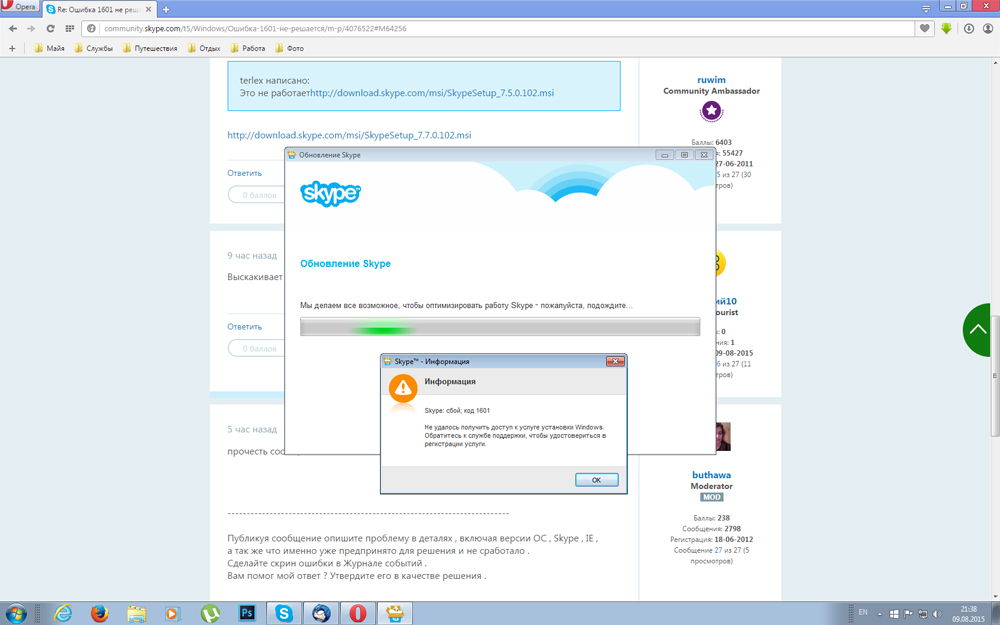
![При прокрутке колесиком мышки страница прыгает. [решение за 5 сек]](http://u-tune.ru/wp-content/uploads/9/a/f/9af6f3bf19627811493b9d3acf4311dd.png)